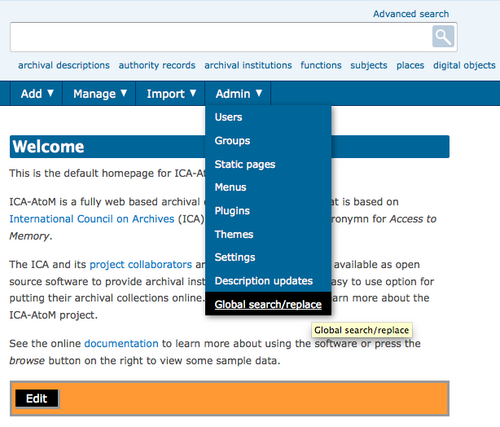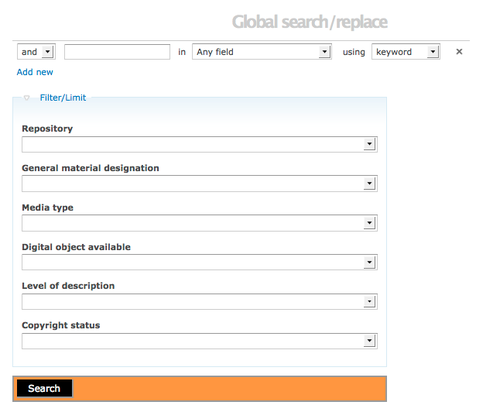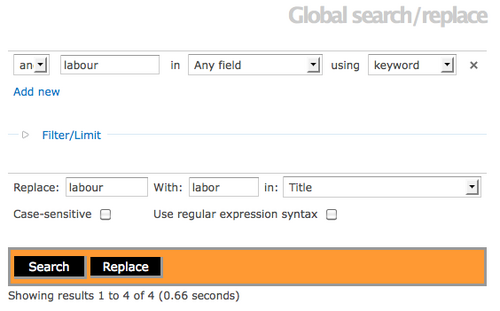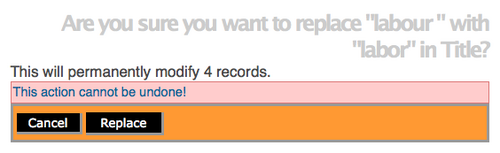Faire une recherche globale et remplacer
Please note that ICA-AtoM is no longer actively supported by Artefactual Systems.
Visit https://www.accesstomemory.org for information about AtoM, the currently supported version.
Page principale > Manuel utilisateur > Administrer > Faire une recherche globale et remplacer
Recherche globale
- Aller dans le menu principal de ICA-AtoM. Placr le curseur sur le menu Administrer et sélectionner Recherche globale/remplacer dans la liste déroulante.
- ICA-AtoM emmène l'utilisateur sur l'écran Recherche globale/remplacer. Comme pour l'écran de recherche avancée, saisir le(s) terme(s) recherché(s) et sélectionner dans la liste déroulante des champs de recherche : intitulé, histoire administrative/biographie, historique de la conservation, etc. ou bien choisir "Tous les champs" et utiliser des mots-clés ou une phrase. On peut ajouter un autre terme de requête en cliquant sur l'hyperlien "Ajouter".
- Ouvrir la zone Filtrer/Limiter en cliquant sur l'hyperlien textuel. ICA-AtoM offre différents critères pour affiner la recherche. On peut sélectionner un lieu de conservation ou un type de support dans la liste déroulante et sélectionner "oui" ou "non" pour un objet numérique disponible.
- Une fois la saisie de données achevée, cliquer sur le bouton "Chercher".
Remplacement global
Après l'exécution de la requête de recherche, ICA-AtoM emmène l'utilisateur sur l'écran Recherche globale/remplacer. Le terme de recherche sera pré-rempli dans le haut de l'écran. On y trouvera la zone Filtrer/Limiter et en dessous une zone pour remplacer la saisie de données. Sous la barre de boutons, ICA-AtoM présente un nombre total denotices comprenant le terme de recherche sélectionné sur l'écran précédent. ICA-AtoM montre également chaque notice et le champ où se trouve le terme de recherche sélectionné, ce qui permet à l'utilisateur de décider quel champ indiquer dans les instructions de remplacement global ou bien il est possible d'ajouter un nouveau terme de recherche ou de paramtrer et d'exécuter à nouveau lune recherche globale, en cliquant sur le bouton "Rechercher".
- Si l'utilisateur est satisfait des résultats de recherche globale et souhaite procéder à un remplacement global, la fonctionnalité est très similaire à la boîte de dialogue "Rechercher/remplacer" utilisée dans les logiciels de traitement de texte. ICA-AtoM oblige l'utilisateur à saisir un mot et son terme de remplacement. A partir des résultats de la recherche globale, il est possible de choisir le champ dans lequel le terme doit être remplacé.
- Achever la saisie de données et cliquer sur le bouton "Remplacer" dans la barre de boutons.
- La fonctionnalité Recherche globale/remplacer est un outil puissant qui ne doit pas être utilisé sans précaution. Après avoir sélectionné "Remplacer", ICA-AtoM fournit un message d'avertissement pour donner aux utilisateurs la possibilité d'annuler ou de reconsidérer leurs actions. Pour procéder, cliquer sur "Remplacer".
- ICA-AtoM ramène l'utilisateur sur un écran vierge Recherche globale/remplacer. Il n'y a actuellement pas de confirmation des modifications globales faites dans la version 1.2. de ICA-AtoM.